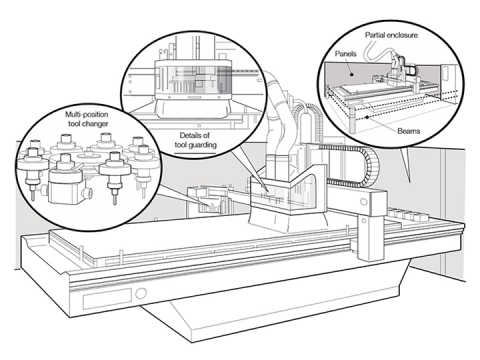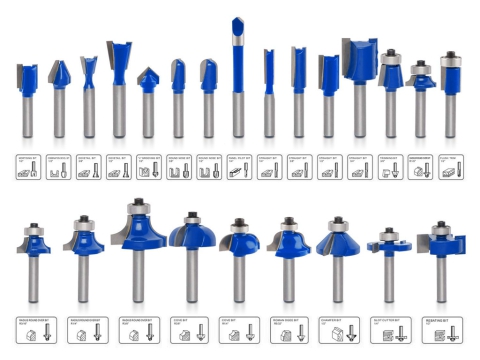Огляд Mach3
Mach3 — це потужне та практичне програмне забезпечення контролера ЧПК, призначене для керування Маршрутизатор з ЧПУ, Фрези з ЧПУ, CNC плазма, Токарний верстат з ЧПУІ інші Верстати з ЧПУ. Інтерфейс програмного забезпечення простий та інтуїтивно зрозумілий, і користувачі можуть налаштувати відповідні параметри відповідно до своїх потреб. І він має багато функцій, таких як тестування з числовим керуванням, високоточна обробка складних деталей і очищення відповідних даних.
Програмне забезпечення контролера ЧПК Mach3 — це відкрита система ЧПК, проста в експлуатації, зручне обслуговування, відкрита, стабільна продуктивність і недорога нова система ЧПК. Стандартний комп’ютер ПК повністю перетворюється на повнофункціональний контролер ЧПК і найвище 6-осьове керування ЧПК, безпосередньо підтримує різноманітні вхідні формати файлів DXF, BMP, JPG, HPGL, візуальний дисплей G-коду, пряму генерацію G-коду, керування швидкістю шпинделя, керування декількома реле, ручну генерацію імпульсів, включаючи велику кількість стратегій обробки, відеодисплей і сенсорний екран, повноекранний дисплей, оцифрування. Тривимірне відстеження динамічного дисплея, автоматичне налаштування інструменту, виконання переходу програми (пам'ять точки зупину).
Особливості Mach3
1. Візуальний дисплей G-коду.
2. Можливість сенсорного екрану.
3. Повністю настроюваний інтерфейс.
4. Регулювання частоти обертання шпинделя.
5. Ручна генерація імпульсів.
6. Багаторелейне керування.
7. Відео дисплей машини.
8. Повноекранний режим.
9. Генерує Gcode через LazyCam або Wizards.
10. Настроювані M-коди та макроси за допомогою VBscript.
11. Дозволяє прямий імпорт файлів DXF, BMP, JPG і HPGL через LazyCam.
12. Перетворює стандартний ПК на повнофункціональний 6-осьовий контролер ЧПК.
Програми Mach3
1. Фреза з ЧПУ.
2. Фрезерний верстат з ЧПК.
3. Токарний верстат з ЧПУ.
4. Лазерна машина з ЧПУ.
5. Плазмовий різак з ЧПУ.
Як працює Mach3?
Mach3 — це тип програмного забезпечення для ЧПК, яке працює на ПК і перетворює його на дуже потужний і економічний контролер машини. Щоб запустити Mach3, вам потрібен ПК з операційною системою Windows із процесором принаймні 1 ГГц і роздільною здатністю екрана 1024 x 768 пікселів. Mach3 і його драйвер паралельного порту спілкуються з апаратним забезпеченням машини через один паралельний порт або порт принтера. Якщо ваш комп’ютер не має паралельного порту, ви можете придбати плату контролера руху в стороннього постачальника, який використовує порт USB або Ethernet для зв’язку. Використання плати контролера руху може зняти значне навантаження на обробку комп’ютера, тому ви можете розглянути можливість її використання, щоб отримати перевагу в продуктивності, навіть якщо ваш комп’ютер має доступний паралельний порт. Mach3 генерує крокові імпульси та сигнали напрямку для виконання кроків, визначених програмою обробки деталей GCode, і надсилає їх на порт або плату контролера руху. Драйвери осьових двигунів вашої машини повинні сприймати крокові імпульси March3 і сигнали напрямку. Практично всі драйвери крокових двигунів працюють так, як і сучасні сервосистеми постійного та змінного струму з цифровими кодерами. Будьте обережні, якщо ви переобладнаєте старий верстат із ЧПУ, сервоприводи якого можуть використовувати резольвери для вимірювання положення осей, оскільки вам доведеться забезпечити повністю новий привід для кожної осі. Щоб налаштувати систему ЧПК на використання програмного забезпечення Mach3, ви повинні інсталювати програмне забезпечення контролера ЧПК Mach3 на своєму комп’ютері та правильно під’єднати приводи двигунів до портів комп’ютера.
Встановлення Mach3
Вимоги до операційної системи комп’ютера для паралельного порту:
1. Настільний ПК (ноутбуки не підтримуються) принаймні з одним паралельним портом.
2. 32-розрядна версія Windows 2000, Windows XP, Windows Vista або Windows 7. (64-розрядні версії не підтримуватимуться)
3. ЦП 1 ГГц, ОЗУ 512 МБ.
4. Неінтегрована відеокарта з 32 МБ оперативної пам'яті. (Особливо великі файли G-коду 3D для файлів потрібна відеокарта з 512 МБ оперативної пам’яті або вище)
Вимоги до операційної системи комп’ютера із зовнішнім пристроєм руху:
1. Зовнішній контролер руху. (USB UC100 або Ethernet Smooth Stepper тощо)
2. Настільний або портативний комп’ютер із Windows 2000, Windows XP, Windows Vista, Windows 7, Windows 8 або Windows 10.
3. ЦП 1 ГГц, ОЗУ 512 МБ.
4. Відеокарта з 32 Мб оперативної пам'яті. (Особливо великі файли G-коду 3D для файлів потрібна відеокарта з 512 МБ оперативної пам’яті або вище)
Якщо на вашому комп’ютері вже встановлена стара версія Mach3, ви можете встановити нову версію поверх неї. Вам не потрібно спочатку видаляти стару версію.
1. Вимкніть ПК, верстат з ЧПК та його приводи.
2. Увімкніть ПК знову.
3. Запустіть інсталяційний пакет програмного забезпечення Mach3 CNC.
Коли ви запустите завантажений файл, вам буде запропоновано виконати звичайні кроки встановлення для програми Windows, наприклад прийняти умови ліцензії та вибрати папку для Mach3. STYLECNC рекомендує дозволити Mach3 використовувати папку встановлення за замовчуванням "C:\Mach3". Вас запитають, чи бажаєте ви встановити різні компоненти програми, як показано на малюнку 1:
4. Екран вибору компонентів програми.
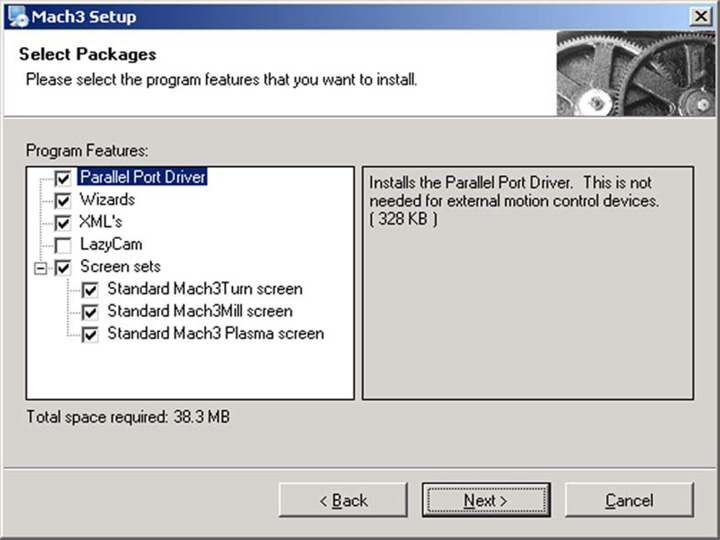
Малюнок1
Вибравши потрібні компоненти, натисніть кнопку Далі. Процедура встановлення запитає, чи хочете ви створити спеціальний профіль, як показано на малюнку 2:
5. Створіть власний екран профілю.
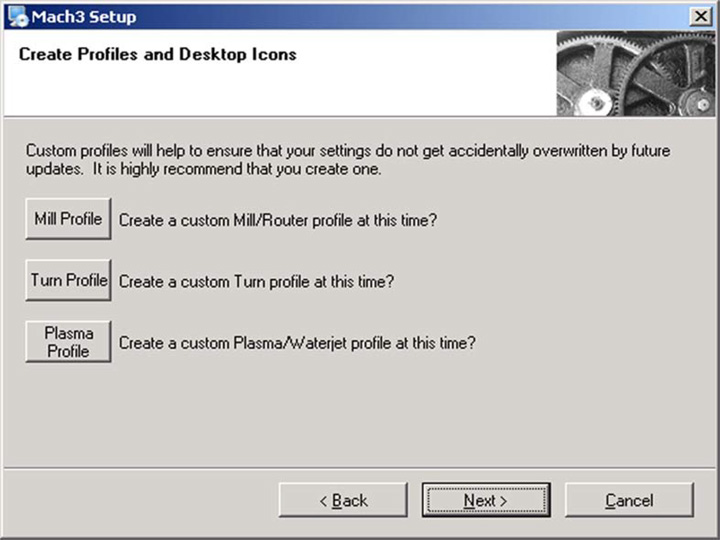
малюнок 2
Наприклад, якщо натиснути кнопку «Профіль фрезерування», з’явиться екран, показаний на малюнку 3. Звичайно, ви повинні вибрати правильну профільну кнопку для вашого верстата з ЧПК.
6. Створіть «Профіль фрези».
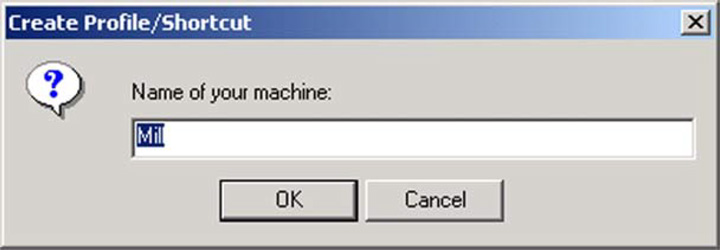
малюнок 3
Введіть ім'я, яке ви хочете призначити профілю, і натисніть кнопку «ОК». Якщо ви хочете, ви можете створити кілька різних профілів. Коли ви створите власний профіль, натисніть кнопку «Далі».
7. Життєве перезавантаження.
Перед запуском програмного забезпечення Mach3 необхідно перезавантажити Windows. Це перезавантаження є життєво важливим. Якщо ви цього не зробите, ви зіткнетеся з великими труднощами, які можна подолати, лише використовуючи «Панель керування Windows» для видалення драйвера вручну. Тому перезавантажте зараз.
8. Тестування інсталяції Mach3 на вашому верстаті з ЧПК.
На даний момент встановлено програмне забезпечення контролера ЧПК Mach3, ми сподіваємося, що ви зможете насолоджуватися цим програмним забезпеченням на своєму верстаті з ЧПК.